Oglas
Ne bo trajalo dolgo, da je pogon poln podatkov, kar lahko postane težava, ko to želite nadgradnja na sistem Windows 10 Kako nadgraditi na Windows 10 zdaj in zakaj bi morali čakatiSte potrpežljivo čakali od 29. julija na nadgradnjo sistema Windows 10? Verjetno bi morali počakati, da prejmete uradno obvestilo, če pa ste odločeni, lahko nadgradite sistem Windows 10. Preberi več . Tu smo, da ponudimo nekaj nasvetov, kako očistite svoj sistem, da naredite prostor za najnovejši in najboljši Microsoftov operacijski sistem.
Če že imate operacijski sistem Windows 10, vendar ste na pomnilniškem mestu, smo poglobili v funkcije, ki jih ponuja operacijski sistem, da vam pomagajo osvoboditi pogone in narediti prostor za dejansko dostopne podatke potreba.
Če ste imeli težavo z nadgradnjo na Windows 10 zaradi pomanjkanja prostora ali imate svoje nasvete za skupno rabo prostora, nam to sporočite v razdelku s komentarji.
Nadgradnja na Windows 10
Za namestitev sistema Windows 10 v sistem Microsoft priporoča, da imate na voljo 16 GB prostega prostora za 32-bitna različica in 20 GB za 64-bitno različico, dejanski prenos pa prihaja naokoli 3 GB. Teoretično vam ne bi smeli ponuditi nadgradnje na Windows 10, če vaš sistem nima dovolj prostora na disku, čeprav obstajajo
metode za prisilno nadgradnjo Naj bo danes vaš dan predstavitve: Naredite Windows 10 zdaj!Želite namestiti Windows 10. Na žalost ste zamudili Insider predogled in zdaj traja nekaj časa, dokler se nadgradnja ne izvede namesto vas. Tukaj je navodila za dostop do Windows 10! Preberi več .Če nimate dovolj prostora, boste med namestitvijo dobili sporočilo, da Windows potrebuje več prostora. Čarovnika imate na voljo dve možnosti. Prva je Uporabite čiščenje diska, da sprostite prostor, ki bo sprožil ročno orodje Windows za sprostitev prostora Prostor na majhnem disku? 5 Narodnih orodij za Windows za sprostitev prostora za shranjevanjeNe prenesite orodja drugega ponudnika, s katerim pridobite dragoceni prostor na disku! Windows ima lastna orodja za to delo in jih je enostavno uporabljati. Preberi več . S tem boste odstranili stvari, kot so začasne internetne datoteke, začasne mape in koš.
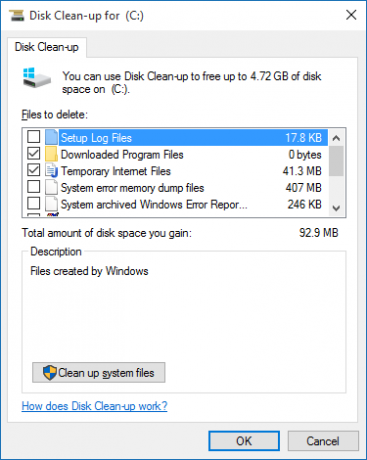
Druga možnost je Izberite drug pogon ali pritrdite zunanji pogon. Če boste vedno imeli v sistemu priključen zunanji pogon, je to možna izbira. Toda pametneje je namestiti Windows 10 na notranji pogon in tako zagotoviti, da boste imeli vedno dostop do operacijskega sistema, saj brez njega ne boste mogli zagnati sistema.
Druge metode vam lahko pomagajo razčistiti prostor za namestitev sistema Windows 10. Lahko bi odstranite podvojene datoteke S temi orodji hitro izbrišite podvojene datotekeEden najhitrejših načinov zamašitve trdega diska je shranjevanje podvojenih datotek. Večino časa se verjetno sploh niste zavedali, da imate podvojene datoteke. Prihajajo iz različnih ... Preberi več in premakni nekaj podatkov v oblak Kako najbolje izkoristiti svojih 15 GB brezplačnega pomnilnika OneDriveOneDrive vam nudi zdrav odmerek za shranjevanje v oblaku brezplačno. Oglejmo si, kaj lahko storite s tem. Preberi več na primer. Oglejte si naš vodič naprej kako osvoboditi prostor na disku 6 načinov za sprostitev prostora v računalniku z operacijskim sistemom WindowsNered je lahko velik upad produktivnosti. Sčasoma se datoteke izgubijo, programi ostanejo neuporabljeni in nenadoma je vaš nekoč prostoren trdi disk poln nekoristnih stvari in ga morate očistiti ... Preberi več ali kako povečati svoj prostor na tabličnem računalniku Povečanje prostora za shranjevanje na tabličnem računalniku Windows: Kakšne so vaše možnosti?Tablete Windows so zdaj na voljo pri Microsoftu in več drugih podjetjih. Strojna oprema znotraj njih je na splošno enaka tisti, ki jo najdete v ultrabook-u, vendar obstaja izjemna izjema - trdi disk. Večina ... Preberi več .
Brisanje prostora v sistemu Windows 10
Windows 10 je odličen, saj vam pokaže, koliko imate prostora za shranjevanje, ga razdelite na razdelke in ponudite hitre korake za dejansko sprostitev diska. Za začetek pritisnite Tipka Windows + I zaženite Nastavitve, nato kliknite Sistemin izberite Skladiščenje na levem meniju.
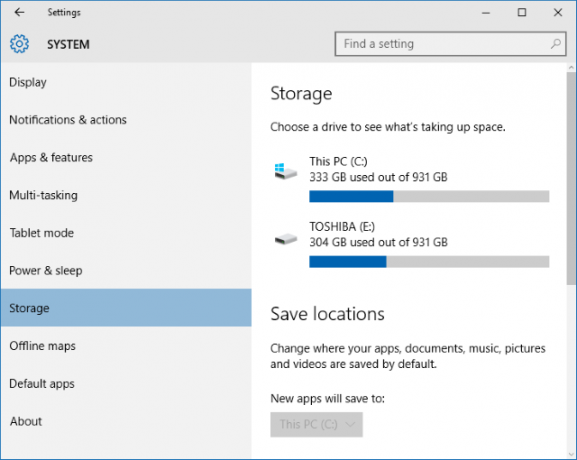
Na tem zaslonu se prikažejo, katere naprave za shranjevanje, ki ste jih priložili, notranje in zunanje, ter privzeta mesta za shranjevanje stvari, kot so nove aplikacije in dokumenti. Čeprav sprva ne bo sprostilo prostora, je vredno pogledati Shranite lokacije razdelku, če imate več pogonov. Na primer, če imate zunanji pogon z veliko razpoložljivega prostora, boste morda želeli razmislite o shranjevanju nove glasbe in videov - uporabite spustne menije v vsakem razdelku sprememba.
Ko ste pripravljeni, kliknite pogon pod Skladiščenje glavo, da vidite, kaj zaseda prostor. Ikona z logotipom Windows na njej pomeni, da je na ta pogon nameščen vaš operacijski sistem. Če prvič dostopate do Uporaba shranjevanja razčlenitev pogona, potem boste morda morali počakati kratko obdobje, dokler vse izračuna. Za posodobitev analize kliknite na krožna puščica na vrhu.
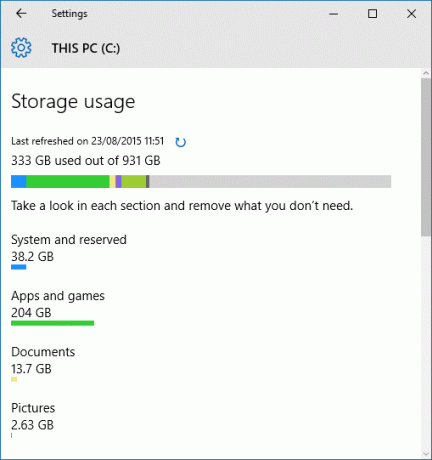
Odprl se vam bo seznam vsega na vaši vožnji, razdeljen na posebne kategorije. Vsaka kategorija ima svojo barvno vrstico za prikaz količine porabe, ki jo nato združite v vrstico na vrhu, kar vam omogoča hiter pogled na to, kateri odseki zasedejo največ prostora. Poglejmo vsakega posebej, da preučimo možnosti. Najprej kliknite Sistem in rezerviran.
Sistem in rezervirano
Teh, Sistemske datoteke in Navidezni pomnilnik niso spremenljivi Tretji na seznamu je Datoteka za prezimovanje, ki zavzame približno 6 GB prostora (odvisno od vašega sistemskega pomnilnika). Čeprav ne morete ukrepati s tega zaslona, lahko popolnoma onemogoči stanje mirovanja Onemogočite mirovanje na vašem SSD-ju za garancijske nameneUbijanje vašega SSD-ja zahteva le nekaj lenobe. Garancijo lahko ohranite in podaljšate življenjsko dobo SSD-ja z izklopom hibernacije. Pokažemo vam, zakaj in kako to storiti. Preberi več . Če želite to narediti, poiščite sistem cmd, torej desni klik rezultat in Zaženi kot skrbnik. To bo odprlo ukazni poziv, zato vnesite naslednje, da takoj onemogočite in stanje mirovanja ter odstranite datoteko iz sistema:
powercfg -h izklopljeno
Ko se vrnete na stran za shranjevanje, je končni vnos za Obnovitev sistema. To je koristna funkcija, ki bo povrne stanje sistema v primeru katastrofe Kaj morate vedeti o obnovitvi sistema WindowsPredstavljajte si težave, v katerih bi se lahko znašli, če vaš sistem ne bi uspel! Funkcija obnovitve sistema Windows lahko shrani zadnjico. Ta članek razlaga, kako ustvariti in uporabljati obnovitvene točke za Windows. Preberi več , vendar lahko uredimo njegove nastavitve, da bodo učinkovitejše pri shranjevanju. Za začetek kliknite Upravljanje obnovitve sistema. Odprlo se bo okno, ki prikazuje vse razpoložljive pogone in ali je obnovitev sistema omogočena na vsakem. Izberite pogon, na katerem želite osvoboditi prostor, in kliknite Konfiguriraj ....
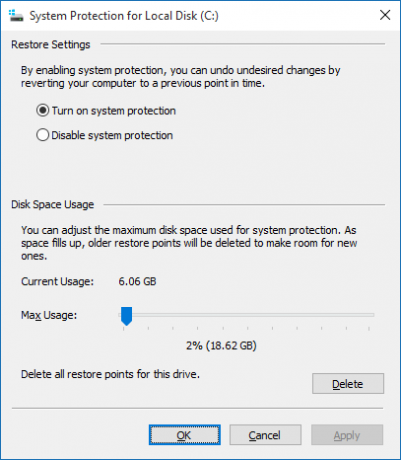
V tem oknu lahko prilagodite, koliko prostora na vašem pogonu želite dodeliti funkciji za obnovitev sistema. Več prostora kot dovolite, več bo obnovitvenih točk. Ko bodo ustvarjene nove, bodo starejše izbrisane, da se sprosti prostor. Drsnik prilagodite tako, da spremenite odstotek pogona, ki ga želite dodeliti obnovi sistema.
Lahko kliknete Izbriši če želite odstraniti vse obnovitvene točke za pogon. Lahko tudi kliknete Onemogoči zaščito sistema da funkcijo v celoti izklopite. Vendar nobena od teh možnosti ni posebej priporočljiva, razen če imate drugo rešitev za obnovitev. Ni smisla tvegati izgube podatkov v korist nekaj prostora za shranjevanje.
Aplikacije in igre
Vrnitev na zaslon za uporabo prostora za shranjevanje je naslednja kategorija, ki jo izberemo Aplikacije in igre. To bo seznam vseh programov, nameščenih v vašem sistemu. Seznam bo privzeto razvrščen po velikosti, vendar lahko spustni meni razvrstite po imenu ali datumu namestitve. Prav tako lahko iščete določeno aplikacijo in preklopite med pogoni.
Običajno boste ugotovili, da bodo igre prevladovale v zgornji polovici seznama, preprosto zato, ker vsebujejo veliko več podatkov kot program. Velikost datotek iger se še naprej povečuje Titanfall, Batman: Arkham Knight in Grand Theft Auto V vse zavzame približno 50 GB ali več prostora na trdem disku. Če ste velik igralec, je enostavno opaziti, kako hitro se trdi disk lahko napolni.
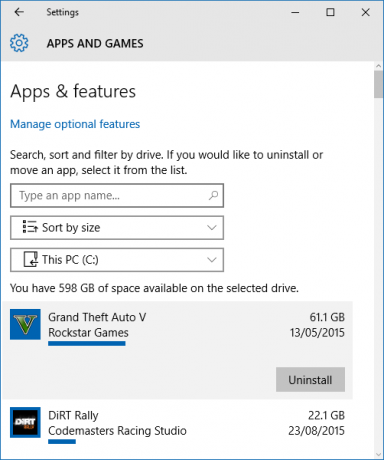
Če obstajajo aplikacije ali igre, ki jih ne uporabljate več, jih odstranite, da sprostite prostor. Če želite to narediti, ga preprosto kliknite na seznamu in nato izberite Odstranite. Lahko tudi kliknete Upravljajte neobvezne funkcije na vrhu, kjer lahko odstranite stvari, kot so dodatni jezikovni paketi.
Če si želite ogledati bolj tradicionalno predstavitev tega seznama, ki po mojem mnenju predstavlja informacije na lažji način za branje, poiščite sistem programi in lastnosti in izberite ustrezen rezultat.
Dokumenti, slike, glasba in še več
Številne kategorije na strani o uporabi prostora za shranjevanje se nanašajo na osebne podatke. To so Dokumenti, Slike, Glasba, Videoposnetki, Pošta, OneDrive, Namizje, in Zemljevidi. S klikom na te razdelke boste nato prešli do mape v vašem sistemu, kjer so shranjeni ustrezni podatki.
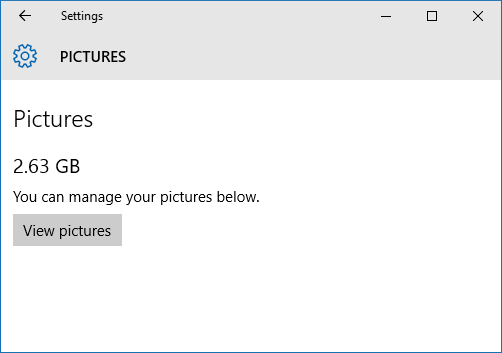
Na Windows ali v tem priročniku ni, da narekujete, katere osebne podatke bi morali odstraniti, vendar lahko svoje mape razvrstite po datumu ustvarjanja, da vidite, ali je kaj starega, ki ga ne uporabljate več. Lahko pa razmislite o arhiviranju podatkov na zunanji pogon - tako ga ne odstranjujete trajno, vendar ne zamašite glavnega pogona.
Začasne datoteke
The Začasne datoteke V razdelku boste lahko počistili začasne sistemske datoteke, mapo za nalaganje in koš. Prepričajte se, da ni ničesar, kar bi radi obdržali v svojih prenosih ali koših, na splošno pa je varno počistiti te tri razdelke. Samo kliknite ustrezen gumb, da začnete postopek ali se pomaknete do mape s podatki.
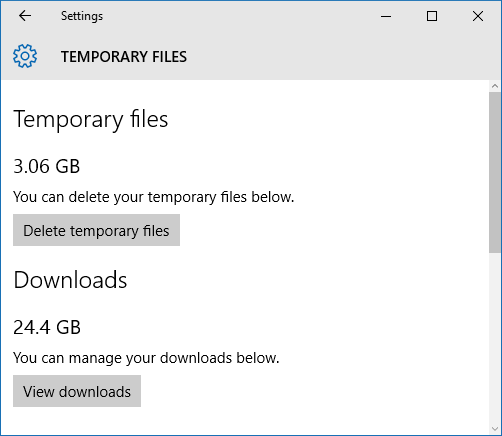
Če imate nameščen sistem Windows 10 in ste ga nadgradili, namesto da bi izvedli novo namestitev, boste morda videli tudi razdelek za Prejšnja različica sistema Windows. Mesec dni po nadgradnji na Windows 10 imate možnost, da povrnitev na prejšnjo različico sistema Windows Kako nadgraditi z Windows 10 na Windows 7 ali 8.1Windows 10 je tu in morda ni tisto, kar ste pričakovali. Če ste že nadgradili, lahko izvedete povratni postopek. In še niste ustvarili varnostne kopije sistema. Pokažemo vam, kako. Preberi več . To omogoča mapa, ki sedi v vašem sistemu Windows.old, ki ga lahko odstranimo, da očistimo prostor Osvobodite prostor na disku z odstranitvijo mape Windows.oldWindows pripravi samodejno varnostno kopijo pred ponovno namestitvijo. Mapa Windows.old vključuje uporabniške profile in osebne datoteke. Tukaj je opisano, kako obnoviti podatke in odstraniti mapo, da sprostite prostor. Preberi več .
Če želite obupati s prostorom in ste prepričani, da se ne boste vrnili na starejšo različico sistema Windows, lahko nadaljujete in kliknete Izbrišite prejšnje različice da se znebite te mape. V nasprotnem primeru počakajte mesec dni od datuma namestitve sistema Windows 10 in sistem ga bo samodejno odstranil.
Drugo
Končna kategorija za preverjanje je Drugo, ki vsebuje največje mape, ki jih Windows ni mogel kategorizirati. Kliknite mapo in jo odprete v File Explorerju. Na tem področju bodite previdni in izbrišite le podatke, za katere ste prepričani, da jih ne potrebujete. Na mojem seznamu so bile sistemske in gonilniške mape, ki sta potrebni za delovanje mojega računalnika.
Osvobodite prostor
Naprave za shranjevanje, ki so na voljo na trgu, še naprej rastejo, ko se cene znižajo, tako da, če jih boste opravili iz vsega, kar lahko najdete in še vedno najdete prostor, potem je morda čas, da razmislite o nakupu novega pogon. Če imate tablični računalnik Windows, izkoristite kartice SD Kako povečati prostor za shranjevanje v napravah Windows 8.1 s karticami SDNaprave Windows 8.1, tudi tablični računalniki, so polni osebni računalniki in pogosto podpirajo kartice SD. Odlične so za zunanje shranjevanje knjižnic, datotek in datotek SkyDrive. Pokazali vam bomo, kako najbolje izkoristiti dodatno shrambo. Preberi več .
Ni vam treba obtičati z več trdih diskov, če tega ne želite ali če vaš sistem ne podpira. Vse kar morate storiti je, da kupite pogon velike zmogljivosti in nato klonirajte stari pogon v novega Kako uporabljati Clonezilla za kloniranje trdega diska Windows?Tukaj je vse, kar morate vedeti, kako lahko s Clonezilla na najlažji način klonirate trdi disk. Preberi več .
Ste imeli težave pri namestitvi sistema Windows 10 zaradi pomanjkanja prostora za shranjevanje? Ali imate kakšen nasvet, kako si odstraniti prostor pri zagonu Windows 10?
Joe se je rodil s tipkovnico v rokah in takoj začel pisati o tehnologiji. Zdaj je svobodni pisatelj. Vprašaj me o Loomu.
